欢迎您访问我爱IT技术网,今天小编为你分享的电脑教程是:【运行命令开机启动项 msconfig命令简介及教程】,下面是详细的分享!
运行命令开机启动项 msconfig命令简介及教程
MicrosoftSystem Configuration即系统配置实用程序,缩写为msconfig,在计算机的开始菜单栏输入缩写然后搜索就能找到该程序,它能够帮助我们禁止或者启动计算机的程序和软件,虽然我们不经常使用这个命令程序对自启动软件进行管理,但是了解这个程序对管理计算机是很有好处的。

Msconfig程序管理着很多程序的自启动状态,包括常规的软件如QQ等应用程序,也有如system.ini、win.ini、BOOT.INI、服务、启动等很多系统程序,这些系统程序是计算机启动时最基本的程序服务,它们如果不能正常运行,那计算机就无法启动并且正常工作。
那么Msconfig又该如何使用呢?下面呢我们用Windows为例进行简要介绍。
运行Msconfig程序
打开开始菜单栏,在搜索输入框中直接输入Msconfig,然后回车,就能够启动Msconfig程序,并对其进行操作。
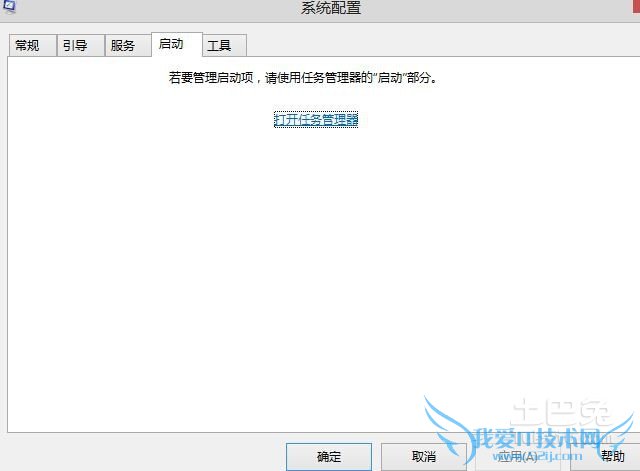
具体操作
虽然不同的电脑安装的操作系统会不同,msconfig命令的相关信息也有可能会不一样,但是msconfig中的启动命令确实都可以修改自启动软件的自启动信息,这是通用的,即便在操作之后发生了一些问题,我们也还可以通过这个命令进行恢复,其实msconfig程序控制自启动非常简单。我们首先应找到“系统配置”这个窗口,然后我们能够在“系统配置”窗口中的“引导”选项卡里看到一个“超时”选项信息,默认时间一般是30秒,我们把它修改为“3”。

超时时间修改完毕之后,找到 “高级选项”窗口并打开,找到“处理器数”,勾选“2”选项,然后勾选“最大内存”选项,这时候不同于上面,这里不需要修改数字。
完成以上操作后点击确定,同时进入“工具”选项卡窗口,在“更改UAC设置”中完成对用户账户控制设置的更改信息,并点击“启动按钮”,我们若设置完msconfig命令后就可以退出了,此时系统会自动提醒你重新启动,我们就点击确定,让计算机重新启动,这样就完成了msconfig命令的简单操作。
我们在进入msconfig命令后,在系统配置窗口中,如果点击“选项卡”按钮,就能够查看当前系统的自启动软件信息,选种某些软件点击“全部启动”或“全部禁用”就能够完成对指定软件的自启动恢复和关闭自启动,然后点击“确定”即可。

随着计算机使用使用时间的逐渐加长,自启动软件可能会越来越多,因此有时候msconfig程序能够很好地为我们管理这些自启动软件,加快计算机的启动速度和运行速度。
关于运行命令开机启动项 msconfig命令简介及教程的用户互动如下:
相关问题:运行msconfig命令,修改启动后电脑开机至少两分钟...
答:嫌计算机启动太慢是每个计算机迷的共同心病,让计算机启动更快是大家的共同心愿,本人在使用计算机过程中总结了加快计算机启动速度的"十五式",与您分享。 一、bios的优化设置 在bios设置的首页我们进入"advanced bios features"选项,将光标移... >>详细
相关问题:除了msconfig以外还有别的运行命令禁止开机自动启...
答:超级兔子,瑞星防火墙都可以 不过最简单的还是msconfig 开始->运行->输入 msconfig 回车->启动->只留ctfmon这是输入法和杀毒软件(kav或者rav或者是ccapp或者是avp)。别的都把勾去掉。重启电脑。 >>详细
相关问题:msconfig杀掉启动项后,开机之后仍运行,如何用cmd...
答:MSconfig 关闭的启动项,开机还会启动,可能是基于那个程序的服务在开机时自动启动了CMD下开启服务sc config AudioSrv start= AUTO 其中AudioSrv是服务名称! >>详细
- 评论列表(网友评论仅供网友表达个人看法,并不表明本站同意其观点或证实其描述)
-
